AirPods และ AirPods 2 มีไมโครโฟนบีมฟอร์มมิ่งในตัวในหูฟังแต่ละข้าง ช่วยให้คุณรับสายหรือโต้ตอบด้วยได้ง่าย ซีเรีย เมื่อคุณสวมหูฟัง

เพื่อประสิทธิภาพสูงสุดและเพื่อให้ประสบการณ์ใช้งานได้อย่างราบรื่นที่สุด การตั้งค่าเริ่มต้นคือให้ไมโครโฟนที่ใช้งานอยู่สลับโดยอัตโนมัติระหว่าง AirPods ข้างใดข้างหนึ่งกับอีกข้างหนึ่ง และถ้าคุณใส่ AirPods เพียงตัวเดียว ตัวนั้นจะกลายเป็นไมโครโฟนที่ใช้งาน
หากต้องการ คุณสามารถเปลี่ยนการตั้งค่าเหล่านี้เพื่อให้ AirPods ข้างใดข้างหนึ่งเป็นไมโครโฟนที่ใช้งานได้เสมอ ก่อนที่คุณจะเปลี่ยนการตั้งค่า โปรดจำไว้ว่า AirPod ที่คุณเลือกเนื่องจากไมโครโฟนจะถูกตั้งค่าแบบนั้นต่อไป แม้ว่าคุณจะถอดหรือใส่กลับเข้าไปในกล่อง
วิธีตั้งค่าให้ AirPods ข้างหนึ่งเป็นไมโครโฟนที่ใช้งาน
ก่อนดำเนินการต่อ ตรวจสอบให้แน่ใจว่าคุณสวม AirPods และเชื่อมต่อกับอุปกรณ์ iOS ของคุณแล้ว
- ของคุณ iPhone หรือ iPad , เปิดตัว การตั้งค่า แอป.
- แตะ บลูทู ธ .
- ใต้รายการอุปกรณ์ของฉัน ให้แตะไอคอน 'i' ในวงกลมถัดจาก AirPods ที่เชื่อมต่อของคุณ
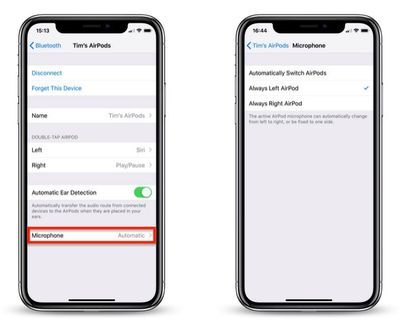
- แตะ ไมโครโฟน .
- แตะ ทิ้ง AirPod ไว้เสมอ หรือ AirPod ที่ถูกต้องเสมอ เพื่อให้เครื่องหมายถูกปรากฏข้างการตั้งค่าที่เลือกRoundup ที่เกี่ยวข้อง: AirPods 3 คู่มือผู้ซื้อ: AirPods (ซื้อเลย) ฟอรัมที่เกี่ยวข้อง: AirPods

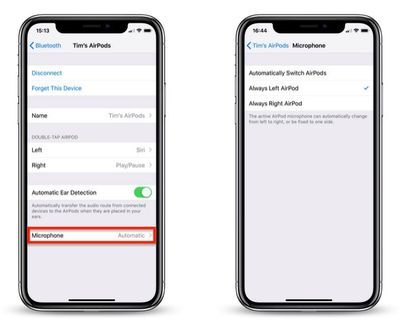
โพสต์ยอดนิยม